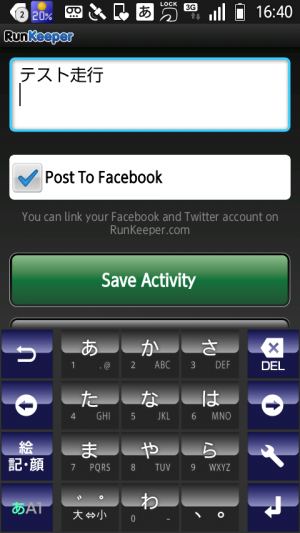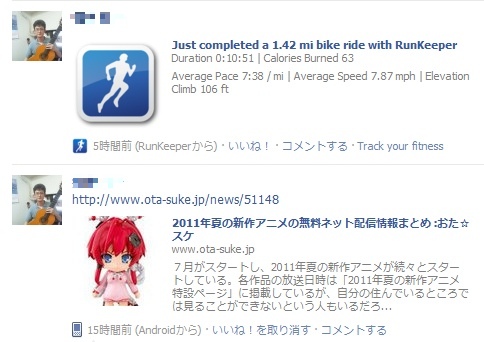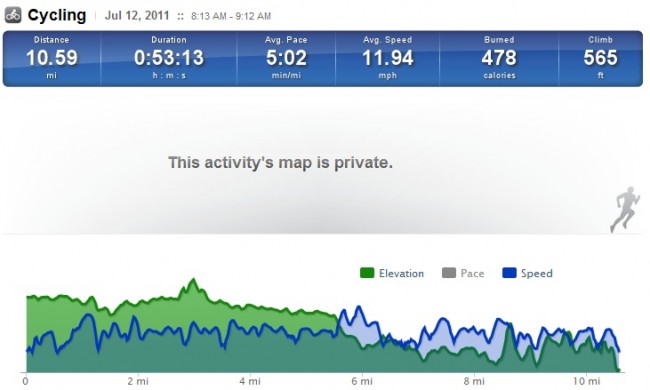GPS機能とGoogleマップを使い倒すなら、ランニング&ウォーキングが手っ取り早いし健康的だゾ
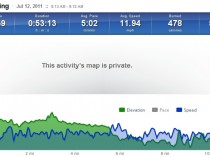
運動不足は自覚していても、初めの一歩がなかなか踏み出せないものだ。せっかくGPS機能付きのスマートフォンを持っているのだから、ランニングやウォーキングから始めてみてはどうだろうか? 時おり、Googleマップを眺めながらの散策は、意外に面白いものだ。
しかし、人間毎日同じことを継続していると必ず飽きる。ついには、「仕事が忙しくて…」と、やらない言い訳をし始めてしまう始末。やる気とはなかなか続かないものだ。やれやれ。
ランニングやウォーキングが長続きしたことがないという人は、「仲間」がいないから続かないのかもしれない。しかし、日々仕事に追われるビジネスマンが時間を併せて伴走というのは現実味に乏しい。「RunKeeper」を利用すれば、Facebookの友達同士で「チーム」を組める。しかも、タイムや走行距離などを競うことも可能だぞ。
ここでは、Facebookにおける、ウォーキング、ランニングおよびサイクリングなどの歩行距離、走行距離をFacebook上に公開する方法を解説する。友達に自分の運動記録をさらけ出すことによって、やる気を持続しようという寸法だ。一人で黙々と行うより、断然張り合いが違うぞ。
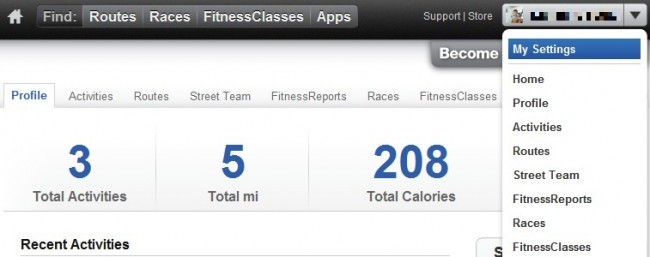 RunKeeperを最初に立ち上げたら、メールアドレスとパスワードを入力してアカウントを作成する。次に、パソコンから自分のアカウントページを開こう。右上のアカウント名にある下矢印ボタンをクリックして、「My Settings」を選択。
RunKeeperを最初に立ち上げたら、メールアドレスとパスワードを入力してアカウントを作成する。次に、パソコンから自分のアカウントページを開こう。右上のアカウント名にある下矢印ボタンをクリックして、「My Settings」を選択。
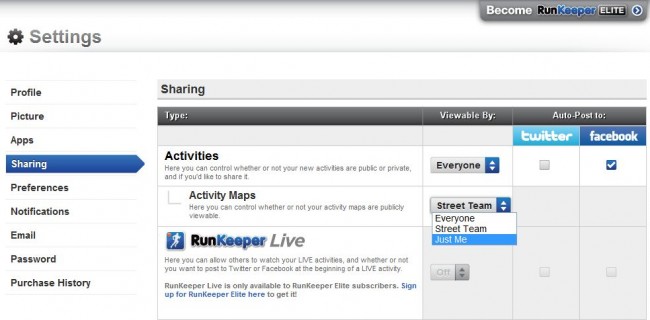 左側のメニューから「Sharing」を選択して、Facebookにチェックを入れよう。マップ(Activity Maps)は全員に公開すると、自分の行動範囲が丸わかりとなってしまうので、「非公開」(Just Me)か「チームメイトのみ」(Street Team)を選択しよう。なお、チームメイトとは、Facebook上の友達で、RunKeeperを使っている人たちのことだ。さらに、ここでTwitterにチェックを入れると、Twitterにも自動投稿できるようになる。
左側のメニューから「Sharing」を選択して、Facebookにチェックを入れよう。マップ(Activity Maps)は全員に公開すると、自分の行動範囲が丸わかりとなってしまうので、「非公開」(Just Me)か「チームメイトのみ」(Street Team)を選択しよう。なお、チームメイトとは、Facebook上の友達で、RunKeeperを使っている人たちのことだ。さらに、ここでTwitterにチェックを入れると、Twitterにも自動投稿できるようになる。
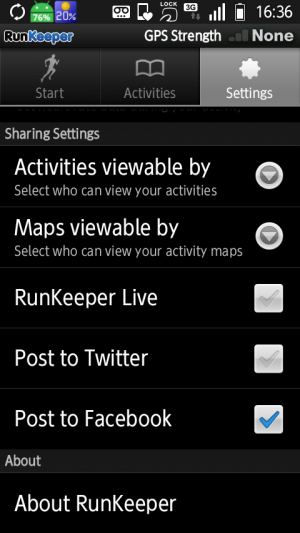
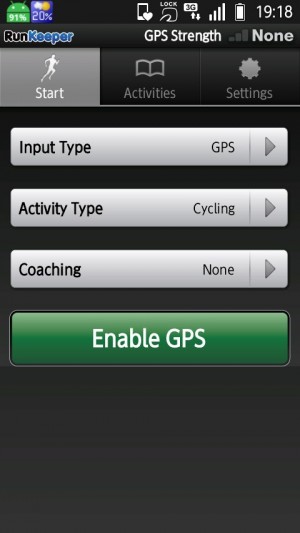
スマートフォンに戻り、上にあるタブの項目から「Settings」をタップ。「Post to Facebook」にチェックを入れよう。Twitterに運動の記録をつぶやきたい場合は、「Post to Twitter」をチェック。あとは運動するのみ。GPS機能を有効にしておくのを忘れずに。なお、屋外にもかかわらず衛星を捕捉しにくいときは、「A-GPS」を使うと改善されることがある。
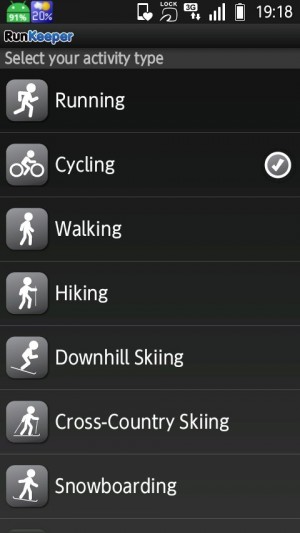
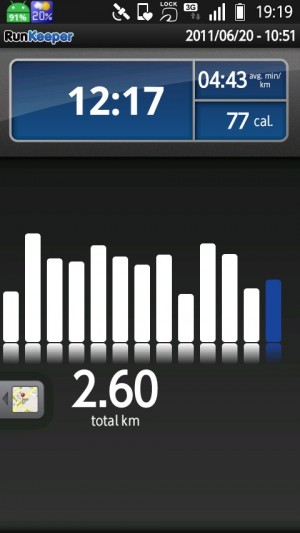
「Activity Type」から運動種別を選び、「START」ボタンを押せば測定開始だ。運動が終了したら「STOP」を押そう。
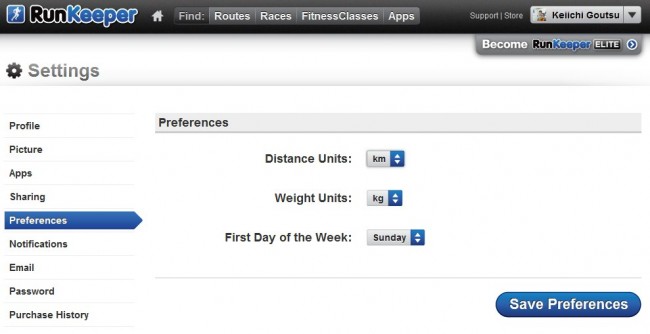 なお、デフォルト設定では、距離を表示する単位がマイルとなっているので、気になる人は、「Settings」の「Preferences」の「Distance Units」でKm表示に変更しよう。スマートフォン側でも同様に、「Settings」→「Select your preferred units」で「Km」にチェックを入れればよい。
なお、デフォルト設定では、距離を表示する単位がマイルとなっているので、気になる人は、「Settings」の「Preferences」の「Distance Units」でKm表示に変更しよう。スマートフォン側でも同様に、「Settings」→「Select your preferred units」で「Km」にチェックを入れればよい。
・RunKeeper – Android マーケット
・自転車ツーキニストに最適なマウンター「XCrew for Xperia arc/acro」 | あんどろいどスマート
・GPSでの位置検出が遅かったり認識しないときは「A-GPS」を使って測位しよう | あんどろいどスマート
関連記事

はてなブックマークがFacebookと連携、ブックマークしたエントリーを直接投稿

自分の「Facebookページ」に書き込むなら「Seesmic」が便利

歩くのさえイヤな人のためのランニングアプリ【無料編】

ロッキング・オン 無料アプリ「RO69」で「夏フェスマップ 2015」を公開

Facebook との連携機能を備えたフィットネスアプリ「Fun Fit」

ライトユーザー向け、Facebook,Twitter,Instagramを一気に読める「KeepApp」

はてな、ネットで話題の女性向け記事をチェックできる「B!KUMA Girls」Android版を公開

さまざまなフィットネスアプリを統合して管理できるトラッキングアプリ「Google Fit」

バックグラウンド同期、一瞬で起動&表示されるFacebookクライアント「oStream」
2011年07月13日15時34分 公開 | カテゴリー: ライフハック | キーワード:アプリ | Short URL
ツイート ![]()
最新記事
- 仕事もゲームも健康的にスマートに!快適なポジショニングに調整できるリストレスト!
- 簡単設置のテーブル収納ラック!デスクの小物をすっきり整理!
- 簡単取り付け&効率アップ!デスクに収納をプラス!
- 冷却機能付きのワイヤレス充電器!しっかり冷やしながらスマホを充電!
- 冷却ファンでがっつり冷やす!冷やしながら充電出来るスマホスタンド!
- 冷却・充電・スタンドの3Way仕様!スマホを冷やしながら充電!
- セミハードタイプのマルチコンテナ!収納物をしっかり守る!
- iPhone、Apple Watch、AirPodsの充電はこれ1つで!Qi2高速ワイヤレス充電で快適な充電体験を!
- 外の世界にも耳を澄ませるオープンイヤーワイヤレスイヤホン!極上の音楽体験を!
- 雲のように柔らかく快適!耳をふさがないイヤーカフ型イヤホン!
- 耳に挟むだけのワイヤレスイヤホン!周りの音を聴きながら高音質な音楽を楽しめる!
- Bluetooth5.4搭載のイヤーカフ型ワイヤレスイヤホン!60時間の長時間再生可能!
- 時計で電話にも出れる!一回の充電で長期間使えるスマートウォッチ!
- 合計最大240W出力!Ankerのハイスペックな充電器!
- アイデア次第で使い方無限大!柔らかいシリコン製のケーブルクリップ!
- 摩耗、引き裂き、すり切れに強い!たくさん入るガジェットポーチ!
- 9台の機器を同時充電可能!Ankerのチャージングステーション!
- 合計最大160W出力!14in1のドッキングステーション!
- じんわり温めて心を癒す毎日のルーティン!充電式のホットアイマスク!
- ピカチュウと充電を持ち歩こう!コンパクトデザインのガジェットポーチ!
- ピカチュウが充電してくれる?Ankerの可愛いワイヤレス充電器!
- MagSafe対応でピタッと置くだけ!Ankerのワイヤレス充電器!
- ワールドクラスのノイズキャンセリング搭載の完全ワイヤレスイヤホン!止まらないサウンドが、力をくれる!
- マグネット式カードリーダー!最大42.5Wの急速充電!
- ピタッと背面にキャップがくっつく極薄スリムSSD!隣のポートに干渉しないスリム設計!
- 子どもだけでなく大人も!大音量130dBのLEDライト付き防犯ブザー!
- 雨にも負けず、晴れにも負けず!晴雨兼用の折り畳み傘!
- 洗練されたシックなデザイン!しっかり保護して持ち運び出来るノートPCバック!
- Colemanのオシャレなデイリークーラー!お出掛けやピクニックに!
- こころ抱かれるだきまくら!ペットを飼っているようなかわいさと安心感!